Aktualisiert September 2025 : Beenden Sie diese Fehlermeldungen und beschleunigen Sie Ihr Computersystem mit unserem Optimierungstool. Laden Sie es über diesen Link hier herunter.
- Laden Sie das Reparaturprogramm hier herunter und installieren Sie es.
- Lassen Sie es Ihren Computer scannen.
- Das Tool wird dann Ihren Computer reparieren.
Windows 7 verfügt über ein fortschrittliches Spieleverwaltungssystem, das Ihnen hilft, den Inhalt eines Spiels so zu steuern, wie er vom Spielbrett beschrieben und bewertet wird.
The Games Rating Board ist eine Organisation, die Richtlinien für den Inhalt von Videospielen für verschiedene Regionen und Länder festlegt. Es setzt auch die Spielbewertungen basierend auf den Features und Inhalten der Spiele. Ein Spielbewertungsbrett weist jedem Spiel typischerweise eine altersbasierte Bewertungsebene zu. Das Ratingbrett prüft auch den Inhalt jedes Spiels und fügt der Bewertung Inhaltsdeskriptoren hinzu. Die Bewertungen und Inhaltsdeskriptoren sind den Systemen sehr ähnlich, die häufig zur Bewertung und Beschreibung des Inhalts von Filmen verwendet werden.
Beratung zu Spielbewertungen und Rolle der Inhaltsbeschreiber
Es gibt Dutzende von verschiedenen Deskriptoren, die vom Ratingbrett entwickelt wurden, um Inhalte zu identifizieren, die manche Leute für Kinder unangenehm finden könnten. Wenn ein Spiel einen Inhaltsdeskriptor wie Gewalt hat, deutet das darauf hin, dass es im Spiel Gewalt gibt. Es hilft, eine Handvoll Inhalte zu erstellen, die Sie blockieren wollen.
Der Detaillierungsgrad des Inhalts kann von Spiel zu Spiel variieren. Zum Beispiel, wenn Sie ein Spiel mit einem Blood and Gore Deskriptor haben, könnte es grausame Bilder anzeigen, die im Detail gerendert wurden, oder es könnte auch einen kleinen Farbfleck anzeigen, der von einem entfernten Standpunkt innerhalb des Spiels gesehen wurde.
Wenn Sie die Spielbewertungen und deren Inhaltsbeschreibung in Windows 7 überprüfen möchten, gehen Sie wie folgt vor:
- Klicken Sie auf Start -Taste und öffnen Sie dann Spiele -Ordner.
- Wählen Sie aus der Liste das Spiel aus, dessen Details Sie sehen möchten.
- Die Bewertungs- und Inhaltsdeskriptoren erscheinen auf der Registerkarte Bewertungen auf der rechten Seite des Windowss.
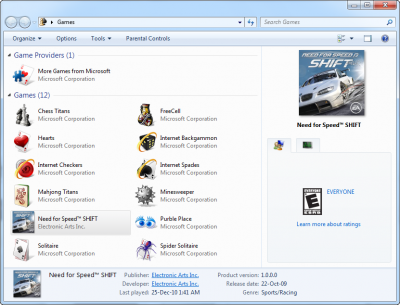
Wichtige Überlegungen:
- Wenn Sie die Box haben, in die das Spiel kam, erscheint die Bewertung des Spiels auf der Vorderseite der Box, und die Inhaltsbeschreibungen erscheinen auf der Rückseite der Box.
- Spiele, die auch online gespielt werden können, enthalten auch Inhalte, die sich während der Online-Spielwarnung ändern können, was bedeutet, dass die Einstellung des Spiels eine virtuelle Online-Welt ist, in der verschiedene Spieler die Umgebung und die Spielaktivitäten im Laufe der Zeit beeinflussen können.
- Online-Spiele lassen die Spieler das Spiel in vielerlei Hinsicht beeinflussen, so dass die Spielehersteller nicht garantieren können, dass einige Kunden keine Wege finden werden, um Spielinhalte zu erstellen, die für manche Leute anstößig sein könnten.
- Sie sollten Ihre eigene Forschung über das Spiel durchführen. Besuchen Sie die Website der Spielefirma und versuchen Sie, so viel wie möglich über das Spiel von Drittanbietern zu lesen, wie z.B. Zeitschriften und Websites, die sich der Berichterstattung über das Spiel widmen.
Wie man Spiele in Windows 7 Professional Edition aktiviert, könnte Sie auch interessieren.
EMPFOHLEN: Klicken Sie hier, um Windows-Fehler zu beheben und die Systemleistung zu optimieren